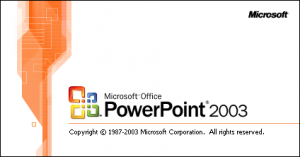 Salam əziz dostlar, dəyərli oxucularım və dinləyicilərim, həmçinin gadirov.com saytının daimi ziyarətçiləri, youtube abunəçilərim və sosial şəbəkə istifadəçilərim. Xoş gördük sizləri.
Salam əziz dostlar, dəyərli oxucularım və dinləyicilərim, həmçinin gadirov.com saytının daimi ziyarətçiləri, youtube abunəçilərim və sosial şəbəkə istifadəçilərim. Xoş gördük sizləri.
Obyektlərin formatlaşdırılması
Proqramda hər bir şəklə, diaqrama, cədvələ, mətn qutusuna bir obyekt kimi baxılır. İstənilən obyekti seçib, onun yerini dəyişdrmək, çevirmək və rəngləmək olar. Ekranda hal-hazırda “KTM” faylı aktivdir. Bu təqdimatın birinci salydını seçin. Sonra, slayddakı siyahı üzərində, mausun sağ düyməsini basın. Kontekst menyudan Формат прототипа deyilən əmri seçək. Açılmış dialoq pəncərəsində, Mətn qutusu-Надпись səhifəsinə keçid alın. Bu səhifədə mətnin obyekt sahəsinin içərisində yerləşdirilməsi parametrləri göstərilir. Ona da qeyd edim ki, bu səhifə, yalnız mətn obyektləri qeyd olunduğu zaman ortaya çıxır. Mətnin yerləşdirilməsi-Размещение текста sahəsində, siyahıdan Yuxarı mərkəz-Сверху по центру seçin.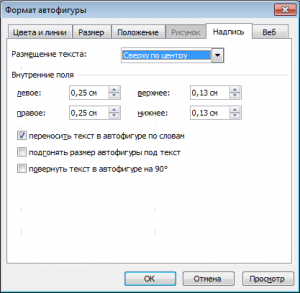 Bu rejim, mətn çərçivəsini mətnə görə avtomatik olaraq, böyüdüb, kiçildir. Avtofiqurun ölçüsünün mətnə uyğunlaşdırılması-подгонять размер по текст sahəsində işarəni qoysaq, bu zaman, rejim, mətnin çərçivəsini avtomatik olaraq, böyüdüb, kiçildəcək. OK-i basın. Beləliklə, çərçivə mətnə görə uyğunlaşdı. Bunu digər obyektlər üzərində də yerinə yetirə bilərik. Məsələn, “Yeni infrormasiya texnologiayaları” mətnin yazılışına diqqət edin! Burada, mətn qutusu obyekti çox böyük çəkilib. Biz isə bunu əksinə edəcəyik. Yəni, üzərində sağ düymə bir dəfə sıxılır. Kontekst menyudan Формат прототипа əmr seçilir. Açılmış pəncərənin Mətn qutusu-Надпись səhifəsində, Mətnin yerləşdirilməsi-Размещение текста sahəsində Aşağı mərkəz-Снизу по центру seçilir. Avtofiqurun ölçüsünün mətnə uyğunlaşdırılması-подгонять размер по текст sahəsində də işarəni qoyacağıq. Obyektlərin fonunu, haşiyələrin rəngini dəyişmək də deyilən qayda ilə aparıla bilər. Obyekt üzərində sağ düyməni sıxıb, açılmış menyudan Формат прототипа əmr seçin. Sonra da Rəng və xəttlər-Чветa и линии səhifəsinə keçdi alın. İlk növbədə rəngi dəyişmək üçün Rəng-Цвет deyilən sahəyə daxil oluruq və Способы заливки… seçilir. Burada da müxtəlif fon nümunələri verilmişdir. Əgər, göstərilmiş nümunəyə tekstura əlavə etmək istəyiriksə, Naxış-Текстура seçirik. Burada olan nümunələrdən birini seçib, OK düyməsini basın. Beləliklə, müəyyən tekstura mətnin arxasına əlavə olundu. Mətnin arxasına eləcə də, naxış əlavə edə bilərik. Bunu üçün üzərində sağ düymə bir dəfə sıxılır, Формат прототипа seçilir. Açılmış pəncərədə Rəng-Цвет deyilən sahəyə daxil oluruq və Способы заливки… seçirik.
Bu rejim, mətn çərçivəsini mətnə görə avtomatik olaraq, böyüdüb, kiçildir. Avtofiqurun ölçüsünün mətnə uyğunlaşdırılması-подгонять размер по текст sahəsində işarəni qoysaq, bu zaman, rejim, mətnin çərçivəsini avtomatik olaraq, böyüdüb, kiçildəcək. OK-i basın. Beləliklə, çərçivə mətnə görə uyğunlaşdı. Bunu digər obyektlər üzərində də yerinə yetirə bilərik. Məsələn, “Yeni infrormasiya texnologiayaları” mətnin yazılışına diqqət edin! Burada, mətn qutusu obyekti çox böyük çəkilib. Biz isə bunu əksinə edəcəyik. Yəni, üzərində sağ düymə bir dəfə sıxılır. Kontekst menyudan Формат прототипа əmr seçilir. Açılmış pəncərənin Mətn qutusu-Надпись səhifəsində, Mətnin yerləşdirilməsi-Размещение текста sahəsində Aşağı mərkəz-Снизу по центру seçilir. Avtofiqurun ölçüsünün mətnə uyğunlaşdırılması-подгонять размер по текст sahəsində də işarəni qoyacağıq. Obyektlərin fonunu, haşiyələrin rəngini dəyişmək də deyilən qayda ilə aparıla bilər. Obyekt üzərində sağ düyməni sıxıb, açılmış menyudan Формат прототипа əmr seçin. Sonra da Rəng və xəttlər-Чветa и линии səhifəsinə keçdi alın. İlk növbədə rəngi dəyişmək üçün Rəng-Цвет deyilən sahəyə daxil oluruq və Способы заливки… seçilir. Burada da müxtəlif fon nümunələri verilmişdir. Əgər, göstərilmiş nümunəyə tekstura əlavə etmək istəyiriksə, Naxış-Текстура seçirik. Burada olan nümunələrdən birini seçib, OK düyməsini basın. Beləliklə, müəyyən tekstura mətnin arxasına əlavə olundu. Mətnin arxasına eləcə də, naxış əlavə edə bilərik. Bunu üçün üzərində sağ düymə bir dəfə sıxılır, Формат прототипа seçilir. Açılmış pəncərədə Rəng-Цвет deyilən sahəyə daxil oluruq və Способы заливки… seçirik. 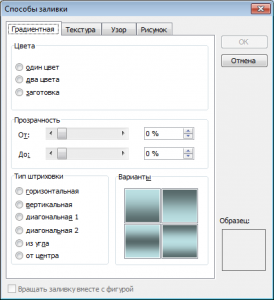 Sonra Naxış-Узор seçin. Naxış üçün müxtəlif rənglər də seçmək mümkündür. Buradan istənilən nümunəni seçin və OK düyməsini basın. Beləiklə, mətnin arxasına müəyyən bir naxış nümunəsi yerləşdi. Buraya şəkil də əlavə etmək mümkündür. Bu da eyni əməliyyat ardıcıllığı ilə yerinə yetiriləcək. İndi isə Qradient-Градиент bölümünə keçid alaq. Üzərində sağ düymə bir dəfə sıxılır, açılmış menyu siyahısından Формат прототипа seçilir. Sonra Rəng-Цвет deyilən sahəyə daxil oluruq və Способы заливки… seçirik. Qradient-Градиентая səhifəsinə keçid alaq. Qradient bir neçə rəngin qarışığına deyilir. Rəng-Цвет 1 seçin, sonra isə konkret bir rəng seçin. İkinci rəng sahəsində də istənilən rəngi seçin.Sonda isə burada Тип штриховки sahəsində, qradient üçün tətbiq olunmuş müxtəlif nümunələr təklif edilir. İstənilən nümunəni də seçə bilərsiniz. İndi isə artıq, OK düyməsini sıxın. Beləliklə, mətnin arxasına qradient də əlavə olundu. Mətni haşiyələ də bilərik. Bunun üçün biz yenidən, Формат прототипа seçirik. Artıq, gördüyümüz kimi, Xətt-Линии sahəsində xətt rəngi yoxdur-нет линии göstərilib. Məsələn, biz qırmızı rəng seçək. Şablon-Шаблон sahəsində də istənilən şablonu seçək. Seçdiyimiz xəttin tipini dəyişək. Qalınlığını müəyyənləşdirək və OK düyməsini basaq. Haşiyələnmənin ləğv olunması da çox rahatdır. Bunu etmək üçün yenidən üzərində, sağ düyməs sıxılır. Формат прототипа seçilir və rəng sahəsində xətt rəngi yoxdur-нет линии seçsək, sonra da OK düyməsini sıxsaq, haşiyə artıq olmayacaq(əvvəlki vəziyyətə qayıdacaq).
Sonra Naxış-Узор seçin. Naxış üçün müxtəlif rənglər də seçmək mümkündür. Buradan istənilən nümunəni seçin və OK düyməsini basın. Beləiklə, mətnin arxasına müəyyən bir naxış nümunəsi yerləşdi. Buraya şəkil də əlavə etmək mümkündür. Bu da eyni əməliyyat ardıcıllığı ilə yerinə yetiriləcək. İndi isə Qradient-Градиент bölümünə keçid alaq. Üzərində sağ düymə bir dəfə sıxılır, açılmış menyu siyahısından Формат прототипа seçilir. Sonra Rəng-Цвет deyilən sahəyə daxil oluruq və Способы заливки… seçirik. Qradient-Градиентая səhifəsinə keçid alaq. Qradient bir neçə rəngin qarışığına deyilir. Rəng-Цвет 1 seçin, sonra isə konkret bir rəng seçin. İkinci rəng sahəsində də istənilən rəngi seçin.Sonda isə burada Тип штриховки sahəsində, qradient üçün tətbiq olunmuş müxtəlif nümunələr təklif edilir. İstənilən nümunəni də seçə bilərsiniz. İndi isə artıq, OK düyməsini sıxın. Beləliklə, mətnin arxasına qradient də əlavə olundu. Mətni haşiyələ də bilərik. Bunun üçün biz yenidən, Формат прототипа seçirik. Artıq, gördüyümüz kimi, Xətt-Линии sahəsində xətt rəngi yoxdur-нет линии göstərilib. Məsələn, biz qırmızı rəng seçək. Şablon-Шаблон sahəsində də istənilən şablonu seçək. Seçdiyimiz xəttin tipini dəyişək. Qalınlığını müəyyənləşdirək və OK düyməsini basaq. Haşiyələnmənin ləğv olunması da çox rahatdır. Bunu etmək üçün yenidən üzərində, sağ düyməs sıxılır. Формат прототипа seçilir və rəng sahəsində xətt rəngi yoxdur-нет линии seçsək, sonra da OK düyməsini sıxsaq, haşiyə artıq olmayacaq(əvvəlki vəziyyətə qayıdacaq).
© İstifadə edilərkən gadirov.com-a istinad olunmalıdır
 videodərs Sənin inkişafında maraqlı şəxs sənin özünsən…
videodərs Sənin inkişafında maraqlı şəxs sənin özünsən…



